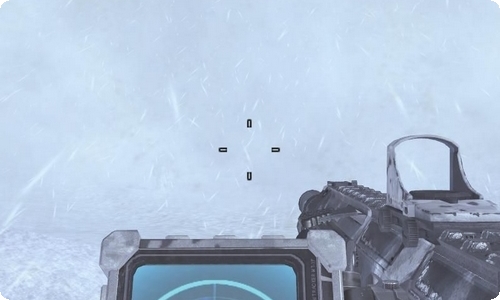excel表格怎么画斜线一分为三添加文字
你知道如何将excel表格怎么画斜线一分为三添加文字吗?Excel在日常生活的运用越来越广泛,便利的运用能使工作更具效率和数据更加直观的表达,下面小编举例说明如何将excel表格怎么画斜线一分为三添加文字。
excel表格怎么画斜线一分为三添加文字1
表格斜线一分为三打字详细步骤如下所示:
1、首先打开要编辑的Excel文档,然后把回标题栏答与姓名列设置的宽一些,以方便在左上角的单元格设置表头;
2、然后选中左上角的单元格,点击右键后在弹出菜单中选择“设置单元格格式”菜单项;
3、这时会打开设置单元格格式窗口,点击“对齐”选项卡;
4、在打开的对齐设置窗口中,设置水平对齐为居中,垂直对齐为“靠上”,最后点击确定按钮;
5、这时双击左上角的单元格,输入表头的.内容,如:科目;
6、接下来点击上面的“插入”菜单,在打开的功能区中点击“形状/线条”菜单项;
7、在左上角的单元格中拖动鼠标,建立第一条斜线,尽可能的靠进前面输入的文字。用同样的方法再拖出第二条斜线;
8、接下来再点击插入功能区的“文本”按钮,在弹出菜单中选择“文本框”菜单项;
9、把生成的文档框插入到表头中间的位置,然后在文本框中输入文字,比如:分数;
10、接下来用同样的方法,在表头的另一个框中插入一个文本框,然后输入文字,比如:姓名;
11、最后拖动调整一下文本框的位置与斜线的位置即可设置完成了。
excel表格怎么画斜线一分为三添加文字2
打开电脑,点击进入“Excel”表格。
点击菜单栏的“插入-文本框”。
在单元格内绘制“矩形边框”。
点击输入“文字-调整文字大小”。
鼠标右击“文本框-设置对象格式”。
点击右侧的“形状选项”。
选择“无填充-无线条”即可完成。